前言
关于资源搜索类的项目之前给大家推荐过爱盘的搭建教程,那么今天在来分享一个类似的项目-CloudSaver
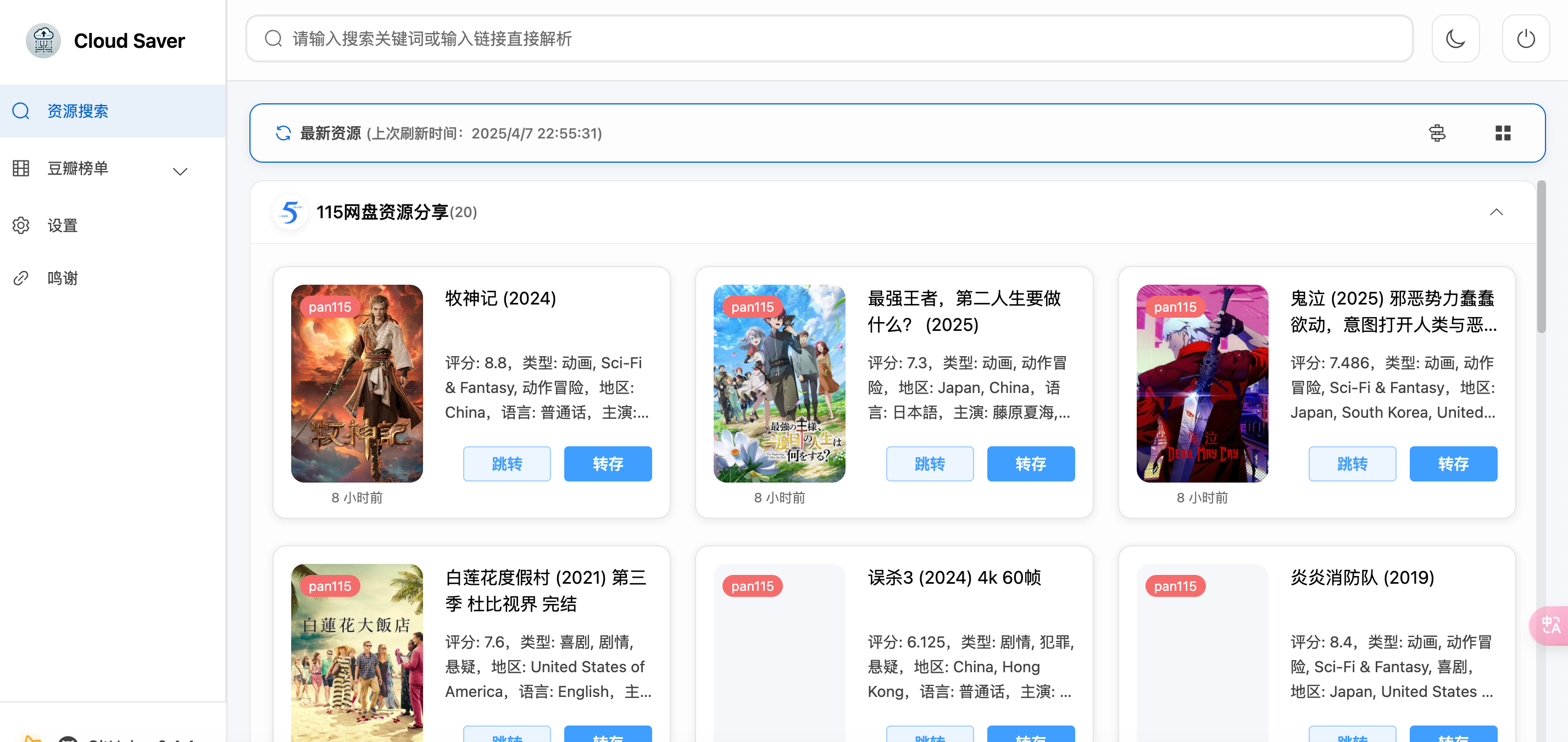
界面
以下是与该项目相关的一些图片:
📸 界面预览
PC 端
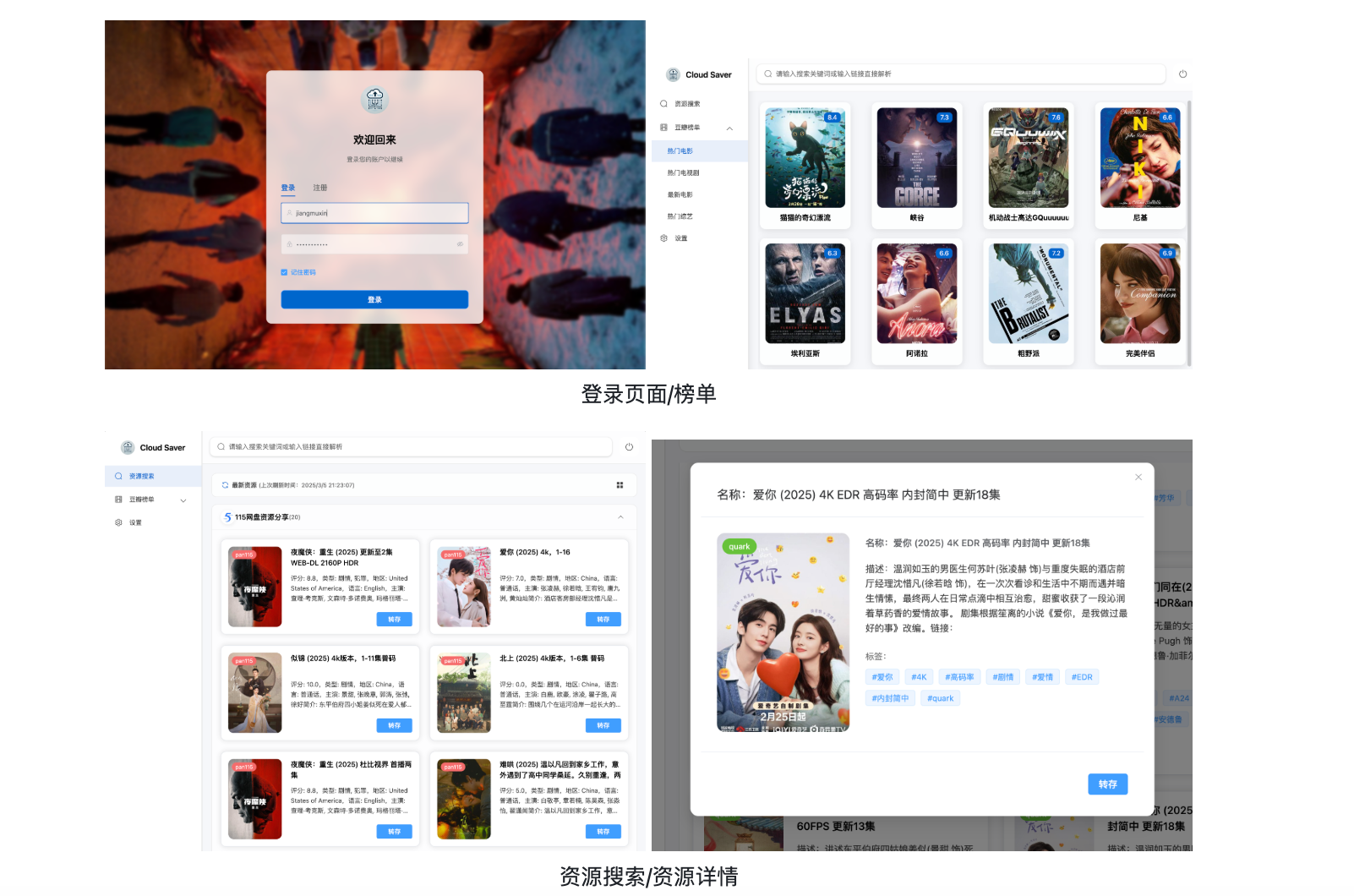
移动端
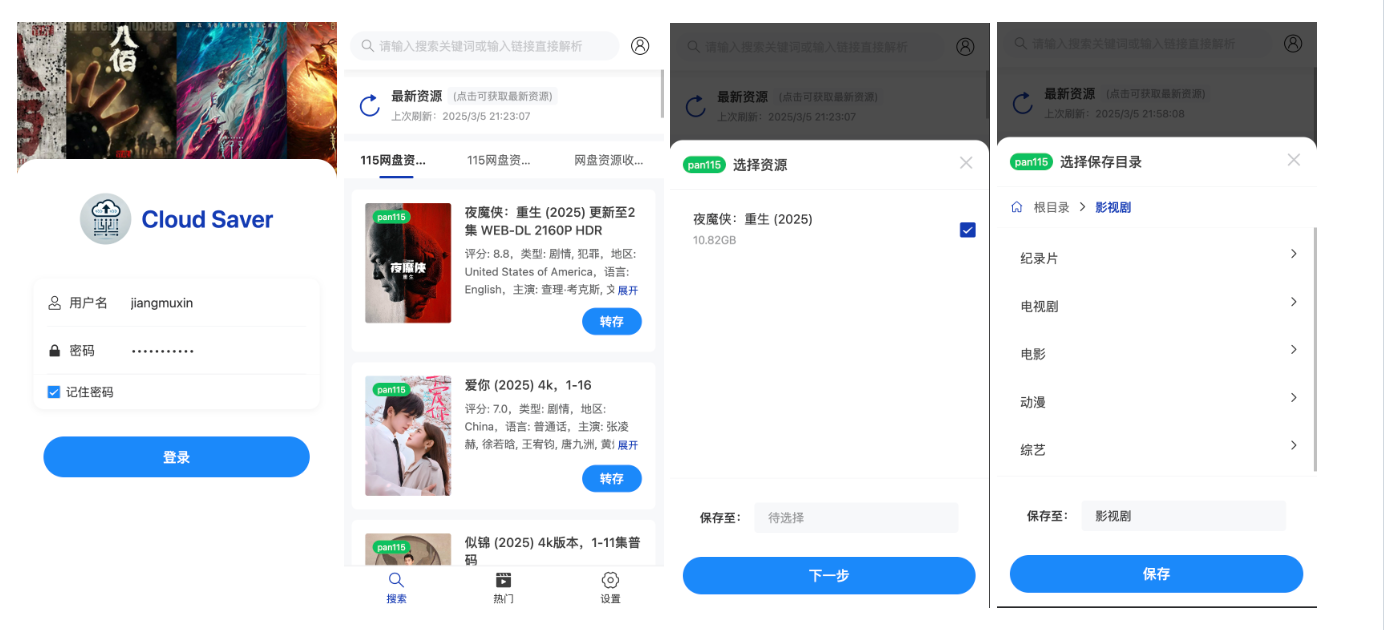
功能特性
- 🔍 多源资源搜索
- 支持多个资源订阅源搜索
- 支持关键词搜索与资源链接解析
- 支持豆瓣热门榜单展示
- 💾 网盘资源转存
- 支持115 网盘,夸克网盘,天翼网盘一键转存
- 支持转存文件夹展示与选择
- 👥 多用户系统
- 支持用户注册登录
- 支持管理员与普通用户权限区分
- 📱 响应式设计
- 支持 PC 端与移动端自适应布局
- 针对不同设备优化的交互体验
准备条件
1)一台服务器
我们使用VPS来演示(注意服务器不选中国大陆地区的,没法使用)
需要vps的可以看以下信息
莱卡云官网
香港VPS
香港Colo数据中心,3C直连,平均延时30+ms,免备案
| 名称 | CPU | RAM | 硬盘 | 带宽 | 月流量 | 价格 | 购买链接 |
|---|---|---|---|---|---|---|---|
| 香港BGP 标配版 | 1C | 1G | 30G | 3Mbps | 无限 | 22 元/月 | 点我购买 |
| 香港BGP 限量款 | 2C | 4G | 30G | 3Mbps | 无限 | 25 元/月 | 点我购买 |
| 香港BGP(弹性) | 2 – 16C | 4 – 32G | 30 – 400G | 3 – 20Mbps | 无限 | 22 元/月起 | 点我购买 |
香港Mega Two数据中心,三网CN2 GIA优化,实现全国超低延迟。
| 名称 | CPU | RAM | 硬盘 | 带宽 | 月流量 | 价格 | 购买链接 |
|---|---|---|---|---|---|---|---|
| 香港CN2 GIA 标配版 | 1C | 1G | 20G | 3Mbps | 无限 | 30 元/月 | 点我购买 |
| 香港CN2 GIA(弹性) | 2 – 32C | 2 – 128G | 40 – 700G | 3 – 30Mbps | 无限 | 48 元/月起 | 点我购买 |
日本VPS
日本服务器介绍
电信去程163,回程CN2,移动联通双程骨干直连,宽带质量优秀。
| 名称 | CPU | RAM | 硬盘 | 带宽 | 月流量 | 价格 | 购买链接 |
|---|---|---|---|---|---|---|---|
| 日本CN2(弹性) | 1 – 16C | 1 – 16G | 20-200G | 5 – 20Mbps | 不限流量 | 46 元/月起 | 点我购买 |
| 日本CN2大带宽(弹性) | 1 – 16C | 1 – 16G | 20-200G | 20 – 50Mbps | 500G/月 | 55 元/月起 | 点我购买 |
韩国VPS
韩国服务器介绍
韩国CN2优化线路,大陆访问快速响应,电信CN2
线路,带宽质量优秀
| 名称 | CPU | RAM | 硬盘 | 带宽 | 月流量 | 价格 | 购买链接 |
|---|---|---|---|---|---|---|---|
| 韩国CN2(弹性) | 1 – 32C | 1 – 128G | 20 – 100G | 3 – 20Mbps | 看需求 | ¥ 35.00 起/ 月 | 点我购买 |
| 韩国CN2大带宽(弹性) | 1 – 32C | 1 – 128G | 20 – 100G | 20 – 50Mbps | 300G/月起 | 38 元/月起 | 点我购买 |
美国VPS
美国T级防御云服务器介绍
去程普通线路,回程CN2/9929线路,大陆防御值为200G,超过峰值解封快。
| 名称 | CPU | RAM | 硬盘 | 带宽 | 月流量 | 价格 | 购买链接 |
|---|---|---|---|---|---|---|---|
| 美国T级防御(弹性) | 1 – 16C | 1 – 16G | 20 – 100G | 20 – 300Mbps | 不限流 | 40 元/月起 | 点我购买 |
| 美国高防(弹性) | 1 – 16C | 1 – 16G | 20 – 200G | 10 – 30Mbps | 不限流 | 58 元/月起 | 点我购买 |
| 美国高防大带宽(弹性) | 1 – 16G | 1 – 16G | 20 – 200G | 20 – 50Mbps | 500G/月 | 56 元/月起 | 点我购买 |
2)本项目使用到的github
https://github.com/jiangrui1994/CloudSaver
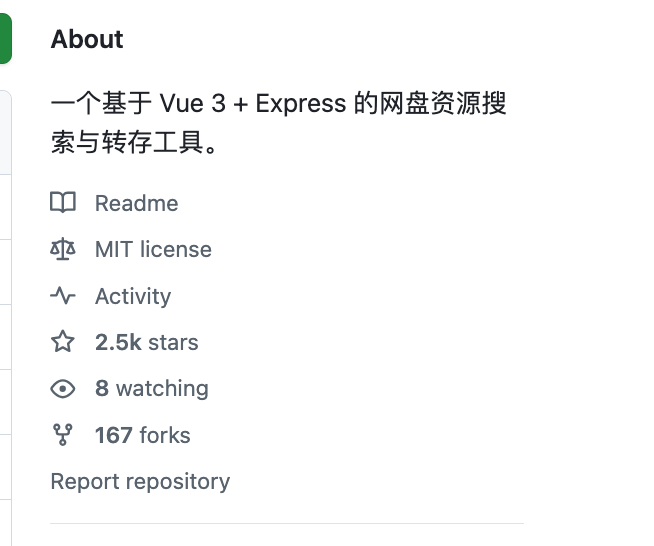
目前已经2.5k stars
更多功能可以访问GitHub
3)域名(可选)
域名可以根据自己的需求绑定
一、Docker环境部署
在vps安装docker和docker-compose
Docker官方安装文档(英文)
https://duan.yyzq.eu.org/docker-001
Docker-Compose官方安装文档(英文)
https://duan.yyzq.eu.org/docker-002
Centos安装Docker和Docker-compose(中文)
https://duan.yyzq.eu.org//03
Ubuntu安装Docker和Docker-compose(中文)
https://duan.yyzq.eu.org//04
推荐直接用一键脚本
docker安装脚本
bash <(curl -sSL https://cdn.jsdelivr.net/gh/SuperManito/LinuxMirrors@main/DockerInstallation.sh)
docker-compose安装脚本
curl -L "https://github.com/docker/compose/releases/latest/download/docker-compose-$(uname -s)-$(uname -m)" -o /usr/local/bin/docker-compose && chmod +x /usr/local/bin/docker-compose
二、创建docker-compose.yml文件
mkdir cloudsaver;cd cloudsaver #创建一个目录,并进入此目录
然后再新建docker-compose.yml
vim docker-compose.yml
services: # 定义服务
cloudsaver: # 服务名称:cloudsaver
image: jiangrui1994/cloudsaver:latest # 使用的 Docker 镜像(最新版)
container_name: cloud-saver # 容器名称设为 cloud-saver
ports: # 端口映射配置
- "8008:8008" # 将主机的 8008 端口映射到容器的 8008 端口
volumes: # 数据卷挂载配置
- ./data:/app/data # 挂载当前目录下的 data 目录到容器的 /app/data
- ./config:/app/config # 挂载当前目录下的 config 目录到容器的 /app/config
restart: always # 重启策略:容器退出时总是自动重启
三、执行容器运行命令
docker-compose up -d #运行容器
docker-compose ps #查看是否开启成功
正常启动如下所示
docker-compose ps
NAME IMAGE COMMAND SERVICE CREATED STATUS PORTS
cloud-saver jiangrui1994/cloudsaver:latest "/app/docker-entrypo…" cloudsaver 15 minutes ago Up 15 minutes 0.0.0.0:8008->8008/tcp, [::]:8008->8008/tcp
四、打开web页面使用
成功以后需要打开自己相应的端口(8008)防火墙就可以web端访问了
打开自己VPS的端口加ip进入初始化页面
http://ip:8008
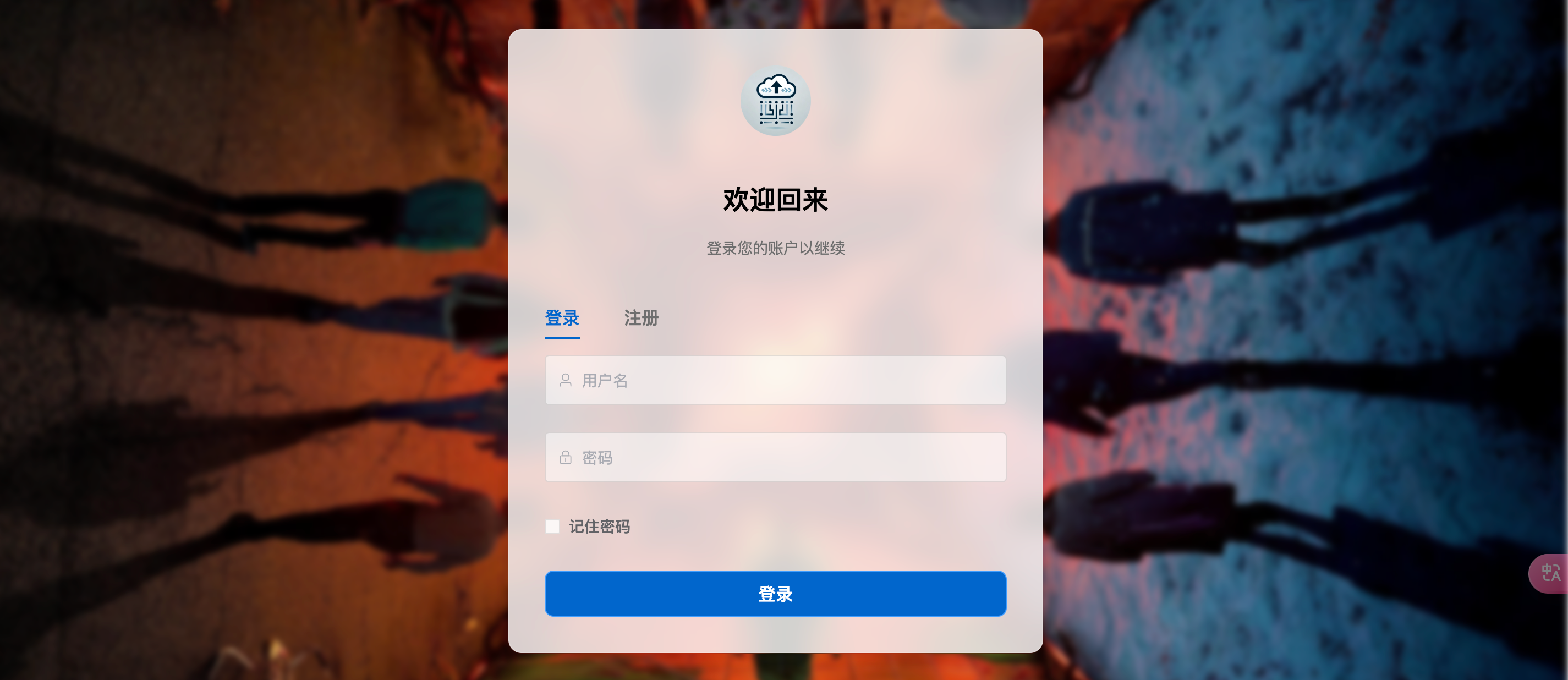
注意事项
资源搜索需要配置代理环境
默认注册码
管理员:230713
普通用户:9527
五、绑定域名
如需绑定域名可以参考
NginxProxyManager
https://duan.yyzq.eu.org//npm-ch
绑定完域名配置好证书就可以用域名来访问了
有任何问题可以直接留言或者问我
有任何问题可以直接留言或者问我
有任何问题可以直接留言或者问我
欢迎关注我们的微信公众号!






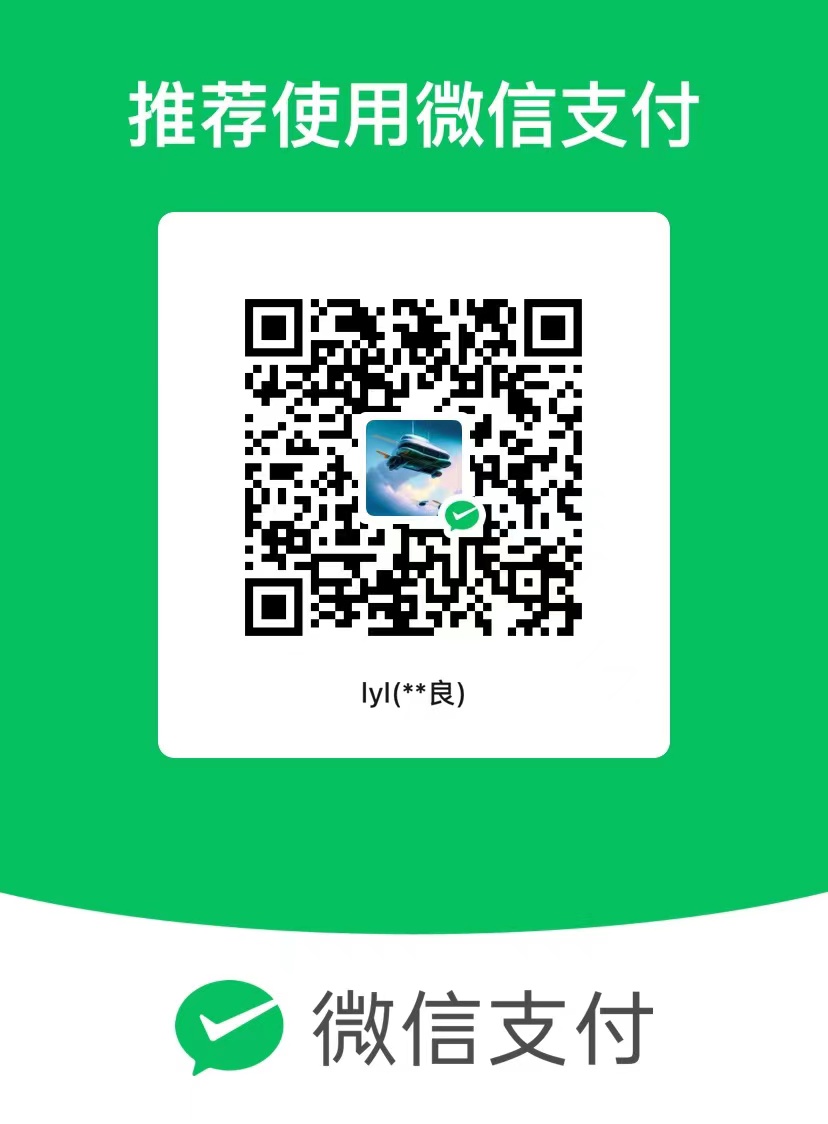
评论区